Reporter: Bimo Adi Kresnomurti | Editor: Bimo Kresnomurti
KONTAN.CO.ID - JAKARTA. Cara membuka file Word yang terkunci dengan mudah dan praktis. Layanan Microsoft Word menjadi salah satu software bagi seluruh kalangan.
Microsoft Word adalah program pengolah kata yang dikembangkan oleh perusahaan teknologi Microsoft.
Program ini merupakan salah satu bagian dari paket aplikasi Microsoft Office yang menyediakan berbagai macam fitur pengolahan kata seperti mengetik, mengedit, dan memformat dokumen.
File pada Microsoft Word dapat diatur sesuai kebutuhan termasuk mengamankan file dengan kunci.
Jika file Word Anda terkunci, itu berarti bahwa file tersebut dilindungi dengan kata sandi dan tidak dapat diakses atau diedit tanpa memasukkan kata sandi yang tepat.
Baca Juga: Ini 4 Cara Membuat Garis di Word melalui Menu Border hingga Shapes
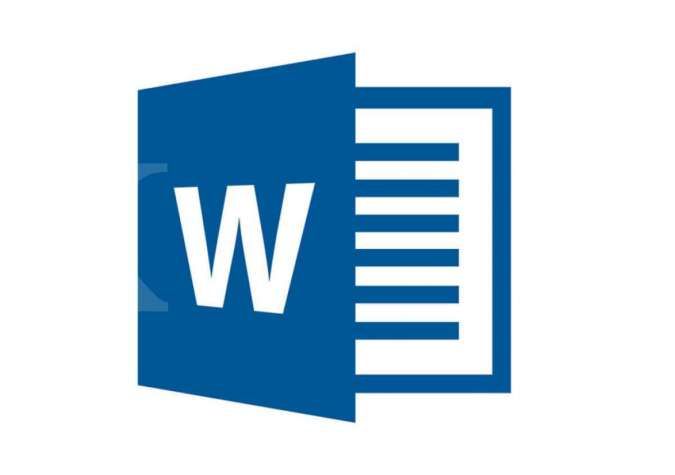
Dalam hal ini, Anda perlu memasukkan kata sandi yang benar untuk membuka file. Jika Anda tidak tahu kata sandi atau lupa kata sandi, Anda dapat mencoba beberapa opsi berikut:
Gunakan fitur "Lupa Kata Sandi" yang tersedia pada Microsoft Word untuk mereset kata sandi. Gunakan perangkat lunak pemulihan kata sandi khusus untuk membuka file.
Cobalah menghubungi pemilik file atau orang yang memberi Anda file tersebut dan minta kata sandi dari pemilik.
Namun, penting untuk diingat bahwa mencoba membuka file yang dilindungi dengan kata sandi tanpa izin dari pemiliknya bisa menjadi tindakan ilegal dan tidak etis.
Baca Juga: Cara Praktis Membuat Tanda Tangan di Microsoft Word
Pastikan Anda hanya mencoba membuka file jika Anda memiliki hak akses yang sah ke file tersebut.
Simak beberapa cara membuka file Word yang terkunci berikut ini.
Cara membuka file Word yang terkunci
1. Cara membuka file Word yang terkunci dengan WordPad
Pertama, untuk membuka Word yang terkunci dengan memanfaatkan bantuan WordPad pada laptop.
- Buka dokumen Word yang terkunci.
- Klik 'File' di bagian pojok kiri atas.
- Pilih opsi ‘Save As’.
- Pilih folder untuk menyimpan file Word yang terkunci tersebut.
- Ubah ekstensi file menjadi Rich Text Format pada bagian ‘Save As’ dan klik ‘Save’ untuk menyimpannya.
- Buka folder yang digunakan untuk menyimpan file Word yang terkunci dan telah diubah ekstensinya.
- Klik kanan file tersebut dan pilih ‘Open with…’.
- Klik ‘More Apps’ dan pilih ‘WordPad’.
- Klik OK.
- Pngguna bisa mengubah isinya di WordPad ataupun membuka berkas tersebut melalui Microsoft Word setelah disimpan melalui WordPad.
- Pengguna bisa membuka Word yang terkunci melalui bantuan WordPad.
2. Cara membuka file Word yang terkunci dengan fitur edit
Kemudian, Anda bisa membuka Word yang terkunci dengan mengaktifkan fitur pengeditan.
- Buka dokumen Word yang terkunci
- Klik File di bagian pojok kiri atas.
- Pilih ‘Info’
- Klik opsi ‘Proteksi dokumen’
- Pilih ‘Aktifkan pengeditan’
- Selesai, kini pengguna bisa membuka Word yang terkunci.
3. Cara membuka file Word yang terkunci dengan Google Drive
Penguna juga bisa membuka Word yang terkunci melalui Google Drive
- Buka Google Drive terlebih dahulu.
- Pilih tombol ‘New’ di pojok kiri atas dan pilih ‘File Upload’.
- Cari dokumen Word yang terkunci tersebut dan unggah.
- Setelah berhasil diunggah, klik kanan dokumen tersebut dan pilih ‘Open with’.
- Upload dokumen Word yang terkunci
- Pilih Google Docs untuk membuka Word yang terkunci tersebut.
- Klik ‘File’ dan pilih ‘Download As’.
- Pilih ‘Microsoft Word format.docx”.
- Pengguna sudah bisa membuka file Word yang terkunci.
4. Cara membuka file Word yang terkunci dengan password asli
Terakhir, pengguna bisa meminta password dari pemilik file. Cara terbaik untuk membuka file Word yang terkunci adalah dengan meminta password dari pemilik file. Jika Anda tidak dapat menghubungi pemilik file, coba cara-cara berikut.
Gunakan password umum seperti seperti "password", "123456", atau "admin". Jika file tersebut dienkripsi dengan password yang mudah, password umum ini mungkin bisa berhasil.
Gunakan program pemulihan password: Terdapat beberapa program yang dapat membantu memulihkan password file Word. Anda bisa mencari dan mengunduh program tersebut melalui internet. Namun, program ini tidak selalu berhasil dan bisa berisiko terhadap keamanan data Anda.
Demikian beberapa langkah cara membuka file Word yang terkunci melalui berbagai langkah mudah.
Cek Berita dan Artikel yang lain di Google News


/2022/11/18/442413098.jpg)













